- Как изменить разрешение экрана в Linux Mint 20.1 MATE
- Как поменять разрешение Linux Mint 20.1
- Получение разрешения 1920×1080 или соотношение сторон 16: 9 на Ubuntu или Linux Mint
- 4 ответа
- Ваш ответ
- Опубликуйте как Гость или авторизуйтесь
- Похожие вопросы про тегам:
- Как включить широкоформатное разрешение в Linux Mint?.
- #2 Flicker
- #3 murzik
- #4 ИМХО
- #5 murzik
Как изменить разрешение экрана в Linux Mint 20.1 MATE
После установки операционной системы она должна сама установить оптимальное разрешение экрана. Но иногда этого не происходит и пользователю приходиться самостоятельно изменять его. Если взять Windows то там все просто а вот с системами Linux могут возникнуть трудности. Изменить разрешения в них можно двумя способами, используя терминал но с этим справятся только опытные пользователи или используя графический интерфейс. Но даже используя графическую оболочку не опытному пользователю все равно будет сложно это сделать. Так как найти данные настройки будет не просто. Сегодня хочу рассказать и показать как это делается в операционной системе Linux Mint 20.1 MATE. Рассмотрим оба варианта.
Прежде чем продолжить дальше хочу вам порекомендовать ранее написанные мною статьи на тему настройки ОС Linux Mint 20.1.
Как поменять разрешение Linux Mint 20.1
Найти настройки экрана можно в «Центре управления» который в свою очередь находиться в пуске.
В открывшемся окне переходим в раздел «Оборудование» и выбираем пункт «Экраны».
Вот тут и можно изменить разрешение экрана, указать частоту обновления Гц и ориентацию.
Теперь рассмотрим второй вариант изменения разрешения экрана через терминал. Первое что нужно сделать это узнать все доступные разрешения введя команду
После этого вы должны увидеть количество подключенных мониторов и доступных для разрешений экрана. Так как у меня Linux Mint 20.1 установлена на виртуальную машину, монитор называется Virtual1 и ниже отображен список, из которого я могу выбрать.
Для того чтобы изменить разрешение нужно ввести команду.
xrandr —output Virtual1 —mode 1280×768
Кстати таким образом можно изменить разрешения экрана практически в любой операционной систем Linux. Так же кода будет вводить команду не ставьте лишних пробелов. Например, если вы напишите так.
xrandr —output Virtual1 — mode 1280×768
Команда не сработает, если кто не заметил то я постав пробел вот тут —_mode.
В общем все достаточно просто, главное нужно быть внимательней.
Получение разрешения 1920×1080 или соотношение сторон 16: 9 на Ubuntu или Linux Mint
Я запускаю Ubuntu и Linux Mint в VMWare. В настройках дисплея нет доступных разрешений соотношения сторон 16: 9, включая широко используемое разрешение 1920×1080. Как я могу это включить?
20.04.2023 17:20 2419
4 ответа
введите следующие команды в терминале, чтобы включить разрешение 1920×1080:
xrandr --newmode "1920x1080" 173.00 1920 2048 2248 2576 1080 1083 1088 1120 -hsync +vsync xrandr --addmode Virtual1 1920x1080 xrandr --output Virtual1 --mode 1920x1080 это установит разрешение экрана 1920×1080, а также включить несколько других 16: 9 разрешение в настройках дисплея.
помните, что вам, возможно, придется включить полноэкранный режим в VMWare, прежде чем эти разрешения станут доступными для выбора.
@InvalidBrainException ответ идеален. Кроме того, для того, чтобы сделать его постоянным и запретить выполнение команд при каждом перезапуске, вы можете записать следующие конфиги в файл /etc/X11/xorg.conf.d/10-monitor.conf :
Section "Monitor" Identifier "Virtual1" Modeline "p1920x1080" 173.00 1920 2048 2248 2576 1080 1083 1088 1120 -hsync +vsync Option "PreferredMode" "p1920x1080" EndSection через некоторое время. (2018-11-06):
для получения параметров ‘xrandr —newmode’ и’ Modeline ‘ в xorg.конф.d, запустите это:
вы можете взять скрипт из InvalidBrainException и.
- создать 1920×1080.sh файл
- сделайте его исполняемым
- добавить его в качестве сценария автозагрузки, так что он запускается при запуске системы
в противном случае вам придется запустить эти строки после каждого запуска Вручную.
Постоянная ссылка на данную страницу: [ Скопировать ссылку | Сгенерировать QR-код ]
Ваш ответ











Опубликуйте как Гость или авторизуйтесь
Похожие вопросы про тегам:
- 7 Какое максимальное количество разделов можно создать на жестком диске?
- 3 Таблица прилипает к верхней части страницы, как ее удалить?
- 6 При двусторонней печати как исправить, что задняя страница печатается вверх ногами?
- 4 Как превратить оглавление в простой форматированный текст?
- 5 Что значит 1Rx8 и 2Rx8 для оперативной памяти и совместимы ли они?
- 10 Копирование и вставка в Windows PowerShell
- 13 Сочетание клавиш для сворачивания удаленного рабочего стола
- 1 Как включить фон рабочего стола на удаленном компьютере?
- 5 Как сделать ярлык на рабочем столе доступным для всех пользователей в Windows 10
- 1 Зачем Windows 10 нужна служба очереди сообщений и почему она установлена по умолчанию?
Наушники Wireless и True Wireless: чем они отличаются?
Не включается iPad: причины и решения проблемы
Как ускорить передачу данных по Bluetooth
Как правильно приобрести подержанный iPhone?
Каковы преимущества фотоэлектрической системы?
5 лучших USB–пылесосов для клавиатуры
Как выбрать чехол-аккумулятор для смартфона
Мобильный телефон Razr: новая складная раскладушка от Motorola стоит 1200 евро
Компания Nothing: смартфон Phone 2 должен быть «более премиальным» и выйти в этом году
UMTS — История технологии сотовой связи
Выбор домена
3D-печать: будущее массового производства
Искусственный интеллект в малом бизнесе: как улучшить эффективность и конкурентоспособность
Ошибки, которых стоит избегать при продвижении сайта
Высокие технологии в Windows: что это такое и как их использовать в своих приложениях
- Кредитный онлайн калькулятор: надежный помощник в финансовом планировании
- Кредитные карты банков
| Apple | $173,24 | +0,81% |  |
| Amazon | $114,49 | -1,94% |  |
| Microsoft | $325,19 | +3,61% |  |
| $123,44 | +2,11% |  | |
| Netflix | $364,74 | -0,03% |  |
| Intel | $27,45 | -5,34% |  |
| $254,49 | +2,11% |  | |
| Tesla | $185,54 | +1,44% |  |
| Tencent | $322,40 | -3,01% |  |
Надеюсь, что в конце своих дней, когда я предстану перед Богом, у меня не останется ни капли таланта, чтобы я могла сказать ему: Я использовала все, что ты дал мне.
Как включить широкоформатное разрешение в Linux Mint?.
Есть Linux Mint в виртуалке. Как в нем можно выставить широкоформатное родное разрешение монитора 1920х1080? В списке доступных разрешений его нет:
#2  Flicker
Flicker
Отправлено 06 Июнь 2013 — 11:37
xrandr —newmode «1920x1080_60.00» 173.00 1920 2048 2248 2576 1080 1083 1088 1120 -hsync +vsync
xrandr —addmode VGA1 1920x1080_60.00
xrandr —output VGA1 —mode 1920x1080_60.00
Сообщение отредактировал Flicker: 06 Июнь 2013 — 11:40
#3  murzik
murzik
Отправлено 06 Июнь 2013 — 13:08
xrandr —newmode «1920x1080_60.00» 173.00 1920 2048 2248 2576 1080 1083 1088 1120 -hsync +vsync
xrandr —addmode VGA1 1920x1080_60.00
xrandr —output VGA1 —mode 1920x1080_60.00
xrandr —newmode «1920x1080_60.00» 173.00 1920 2048 2248 2576 1080 1083 1088 1120 -hsync +vsync
X Error of failed request: BadName (named color or font does not exist)
Major opcode of failed request: 141 (RANDR)
Minor opcode of failed request: 16 (RRCreateMode)
Serial number of failed request: 55
Current serial number in output stream: 55
[2]+ Выход из 1 sh -c «xrandr —newmode «1920x1080_60.00″ 173.00 1920 2048 2248 2576 1080 1083 1088 1120 -hsync +vsync && xrandr —addmode Virtual1 1920x1080_60.00 && xrandr —output Virtual1 —mode 1920x1080_60.00»
Ну лан, спасибо, направление ясно, буду ковырять. Я надеялся, что есть какой-то конфиг файл, где можно было бы одной строчкой опцию добавить.
#4  ИМХО
ИМХО
Отправлено 06 Июнь 2013 — 17:16
murzik
Попробуйте так, в терминале дайте команду
где 1920 1080 необходимое разрешение, а 75 частота(кстати, касательно последней, то можете выставить свое значение).
Ещё можно в xorg.conf добавить в секцию Display (внутри секции Screen) параметр Modes «1920x1080_75», чтобы сразу грузилось нужное разрешение. После правки идем в ребут.
Грубо говоря, у вас должно получится нечто такое
# VirtualBox generated configuration file # based on /etc/X11/xorg.conf. # Section "ServerLayout" # Identifier "Minimal layout" # Screen "Screen0" 0 0 # EndSection Section "Module" SubSection "extmod" Option "omit xfree86-dga" EndSubSection EndSection # Section "Monitor" # Identifier "Monitor0" # EndSection # Section "Device" # Identifier "Card0" # EndSection # Section "Screen" # Identifier "Screen0" # Device "Card0" # Monitor "Monitor0" # SubSection "Display" # # EndSubSection # EndSection Section "Monitor" Identifier "Monitor[0]" ModelName "VirtualBox Virtual Output" VendorName "Oracle Corporation" Modeline "1152x864@60" 104.99 1152 1224 1352 1552 864 865 868 902 -HSync +Vsync EndSection Section "Device" BoardName "VirtualBox Graphics" Driver "vboxvideo" Identifier "Device[0]" VendorName "Oracle Corporation" EndSection Section "Screen" SubSection "Display" Modes "1152x864@60" Depth 24 EndSubSection Device "Device[0]" Identifier "Screen[0]" Monitor "Monitor[0]"
Надеюсь, вы понимаете, что Modeline и Modes у вас будут свои, а так все, по идее должно быть по образу и подобию.
Все.
Сообщение отредактировал ИМХО: 06 Июнь 2013 — 17:27
#5  murzik
murzik
Отправлено 06 Июнь 2013 — 21:30
murzik
Попробуйте так, в терминале дайте команду
где 1920 1080 необходимое разрешение, а 75 частота(кстати, касательно последней, то можете выставить свое значение).
Чейто оно у меня ничего не меняет. Вернее вроде бы что-то меняет, но физически разрешение остается прежним. Может дело в виртуалке.
gtf 640 480 60 # 640x480 @ 60.00 Hz (GTF) hsync: 29.82 kHz; pclk: 23.86 MHz Modeline "640x480_60.00" 23.86 640 656 720 800 480 481 484 497 -HSync +Vsync
Ещё можно в xorg.conf добавить в секцию Display (внутри секции Screen) параметр Modes «1920x1080_75», чтобы сразу грузилось нужное разрешение. После правки идем в ребут.
А вот этого файла я у себя не нашел. Я так понимаю, он должен быть в /etc/X11/xorg.conf, но там его нет.
Вообще, решение от Flicker, вроде бы работает, просто утилита там чего-то при выводе спотыкается, но дело свое делает. Во всяком случае при запуске скрипта разрешение меняется. Я его кинул в автозагрузку, но до ребута еще дело не дошло. Завтра отпишусь.

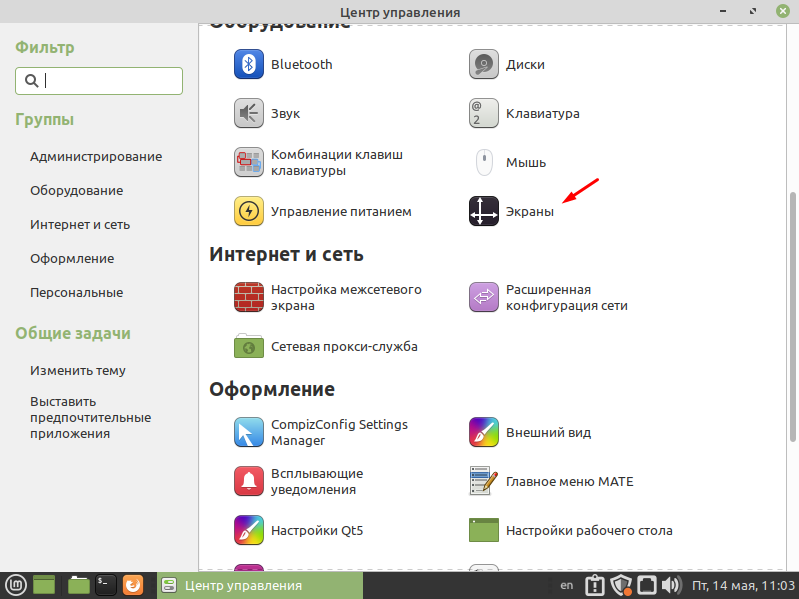
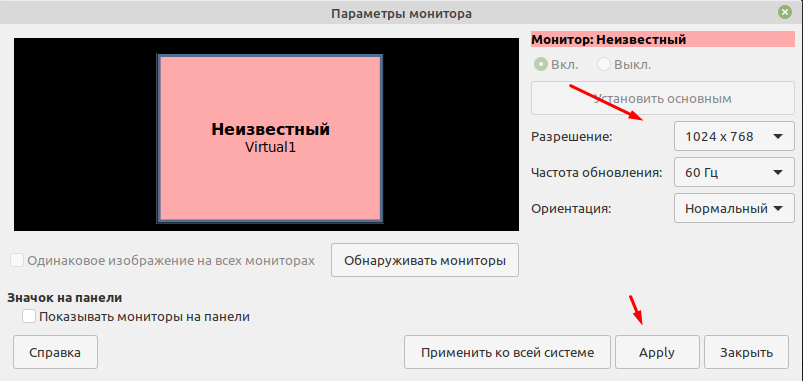
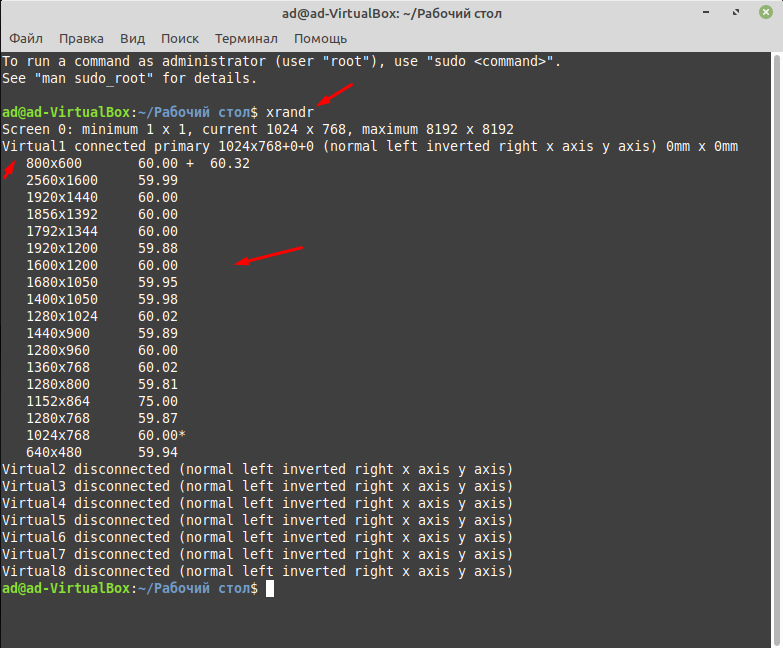
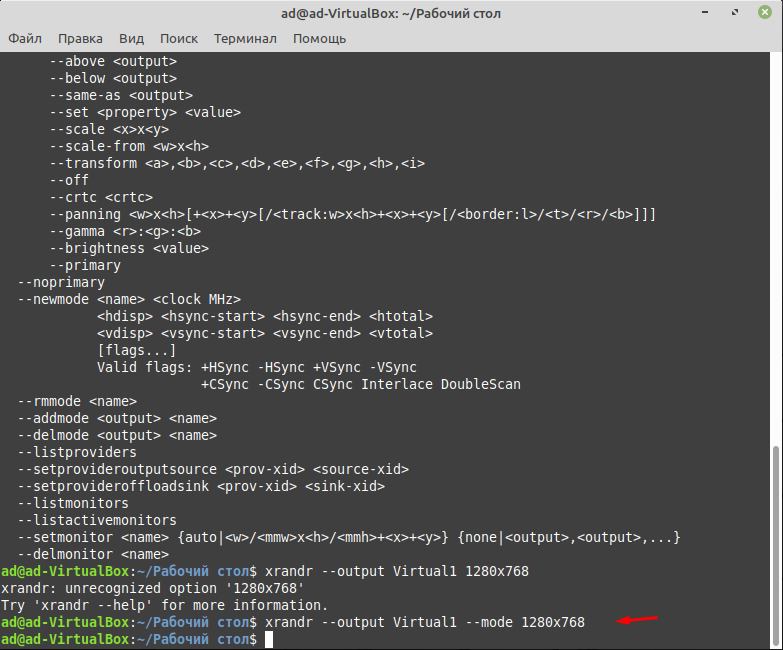















 Наушники Wireless и True Wireless: чем они отличаются?
Наушники Wireless и True Wireless: чем они отличаются?
